在设计时刻使用 bar 管理器的 “自定义”窗口,可以操作 类别 以及在类别之间移动 items 。
 使用“自定义”窗口管理类别
使用“自定义”窗口管理类别
下面的插图展示了在设计时刻调用的 bar 管理器 的“自定义”窗口。 Commands(命令) 页面允许操作类别和 items (添加、删除、修改设置),以及在类别之间移动 items。
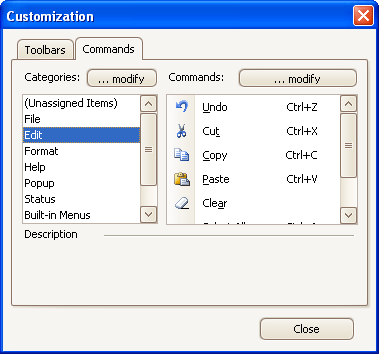
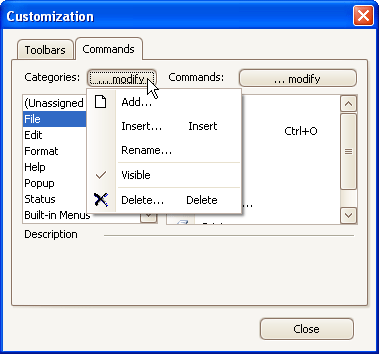
在设计时刻, 类别 列表包含了 (Unassigned Items - 未指派项) 和 (All Items - 所有项) 元素。 选中 (All Items - 所有项) 将显示由 bar 管理器拥有的所有 items。 选中 (Unassigned Items - 未指派项) 将显示还没有明确指定类别的 items。 这些 items 属于 默认的类别,并通过 BarManagerCategory.DefaultCategory 静态属性引用。 当在代码中创建一个 item 时,它自动被添加到 默认的类别。 如果需要修改 item 的类别,则使用它的 BarItem.Category 属性。
在设计时刻通过“自定义”窗口新建 item 时,可以为它指定类别。 要新建一个 item,则在 Commands(命令) 列表中单击 ...modify(修改) 按钮,并选择 Add... 选项。 这将打开 Add New BarItem (添加新 BarItem) 对话框。 它的类别字段允许为新建的 item 选择类别。
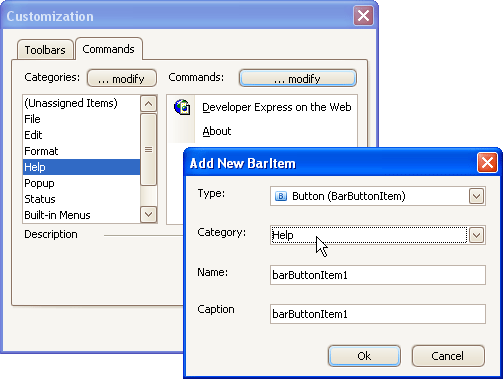
仅当没有其他类别时,在运行时刻 (Unassigned Items - 未指派项) 类别才被显示。 否则,此类别将被隐藏。







